System Settings/Desktop Session/da: Difference between revisions
(Importing a new version from external source) |
(Importing a new version from external source) |
||
| Line 14: | Line 14: | ||
{{Info/da|1=For at gemme en session manuelt skal du først vælge <menuchoice>Genskab manuelt gemt session</menuchoice> og klikke på <menuchoice>Anvend</menuchoice>. Når du så bruger <menuchoice>Startmenu -> Forlad</menuchoice> vil du se, at der er en ny valgmulighed - <menuchoice>Gem session</menuchoice>.}} | {{Info/da|1=For at gemme en session manuelt skal du først vælge <menuchoice>Genskab manuelt gemt session</menuchoice> og klikke på <menuchoice>Anvend</menuchoice>. Når du så bruger <menuchoice>Startmenu -> Forlad</menuchoice> vil du se, at der er en ny valgmulighed - <menuchoice>Gem session</menuchoice>.}} | ||
== | == Mere information == | ||
* [https://docs.kde.org/trunk5/en/kde-workspace/kcontrol/kcmsmserver/index.html KDE official documenation] | * [https://docs.kde.org/trunk5/en/kde-workspace/kcontrol/kcmsmserver/index.html KDE official documenation] | ||
Revision as of 15:48, 20 May 2019
I dette systemindstillingsmodul kan du indstille Plasmas sessionshåndtering og logout-indstillinger.
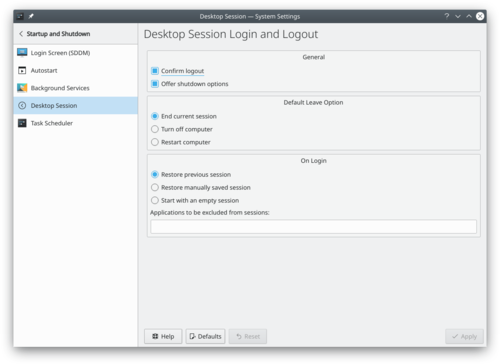
Sessionshåndtering lader dig vælge hvordan KDE skal se ud, når du logger ind:
- Gendan forrige session
- Gendan en manuelt gemt session
- Start med en tom session

Information
For at gemme en session manuelt skal du først vælge og klikke på . Når du så bruger vil du se, at der er en ny valgmulighed - .
